Câu Hỏi Thường Gặp về Máy Ảnh: RAW Burst và Pre-shooting là gì?
Các máy ảnh gần đây của Canon được trang bị các tính năng chụp RAW burst (chụp liên tiếp ở định dạng RAW) và pre-shooting (chụp trước), hứa hẹn giúp bạn có cơ hội ghi lại những khoảnh khắc nhanh chóng, bất ngờ. Chúng hoạt động như thế nào, và bạn sử dụng chúng bằng cách nào? Đọc tiếp để tìm hiểu thêm. (Người trình bày: Yuta Murakami, Digital Camera Magazine)

Các chế độ RAW burst và Pre-shooting là gì?
Các chế độ RAW burst và Pre-shooting là gì?
Câu trả lời ngắn gọn:
RAW burst và pre-shooting là các tính năng của máy ảnh, khi được sử dụng cùng nhau, có thể giúp bạn lấy lại những khoảnh khắc mà bạn bỏ lỡ. Chúng hoạt động bằng cách ghi hình ảnh vào bộ nhớ đệm của máy ảnh khi bạn nhấn một nửa nút chụp.
Câu trả lời dài hơn:
Ở chế độ RAW burst, máy ảnh sử dụng màn trập điện tử để liên tục chụp và ghi các tập tin RAW với tốc độ tối đa 30 fps (tùy vào máy ảnh) vào bộ nhớ đệm của máy ảnh. Tất cả các tấm trong loạt ảnh được lưu trong cùng một tập tin thay vì các tập tin riêng biệt cho từng tấm, giúp quản lý dữ liệu dễ dàng hơn.
Pre-shooting là một tính năng khả dụng khi bật chế độ RAW burst, và được cho là điểm nổi bật chính của chế độ này. Khi được bật, chúng bắt đầu ghi hình ảnh vào bộ nhớ đệm của máy ảnh khi bạn nhấn một nửa nút chụp. Khi bạn nhấn hết nút chụp, các khoảnh khắc từ tối đa 0,5 giây trước khi nhả hoàn toàn cửa trập sẽ được ghi vào thẻ nhớ của bạn dưới dạng một tập tin RAW burst duy nhất.

Cảnh chụp ảnh xe lửa này là một ví dụ điển hình về lợi thế mà chế độ RAW burst và pre-shooting mang lại. Đó là một tình huống mà tôi thường xuyên gặp: chỉ có một cơ hội nhỏ là đoàn tàu sẽ ở vị trí hoàn hảo, nhưng cây cối lại che khuất tầm nhìn của tôi về đoàn tàu đang đến, khiến cho tôi khó dự đoán và nhấn nút chụp kịp thời. Như bạn có thể thấy từ các ví dụ bên dưới, tính năng pre-shooting giúp ghi lại lên đến hai ứng viên khá, trong khi nếu không có tính năng này, ngay cả khi chụp liên tục ở tốc độ 30 fps cũng sẽ bỏ lỡ khoảnh khắc đẹp nhất.
Chụp tối đa 0,5 giây trước khi nhấn hết nút chụp (pre-shooting)

1

2
Chụp sau khi nhấn hết nút chụp (đoàn tàu đã ra khỏi khung hình một phần)

3

4

5

6
Chế độ RAW burst khác biệt như thế nào?
Chế độ RAW burst khác với chụp liên tục thông thường như thế nào?
Chế độ RAW burst lưu tất cả các tấm trong chuỗi vào một tập tin RAW (roll), không giống như chế độ chụp liên tục truyền thống trong đó mỗi tấm là một tập tin riêng biệt. Đuôi mở rộng của tập tin là .CR3, giống như các tập tin RAW thông thường khác.
Ngoài ra, chế độ RAW burst sử dụng màn trập điện tử. Hãy cẩn thận khi sử dụng nó để chụp cận cảnh các đối tượng chuyển động nhanh hoặc trong các tình huống khác mà hiện tượng méo rolling shutter có thể thấy rõ (Một số thủ thuật trong phần này). Ở các chế độ P, Tv, và Av, độ nhạy sáng ISO được cố định ở chế độ AUTO. Ở các chế độ Tv, Fv, và M, bạn không thể cài đặt tốc độ màn trập chậm hơn 1/30 giây.
Mặt khác, nó hoạt động giống như chế độ chụp liên tục thông thường: nhấn hết và giữ nút chụp để chụp liên tục. Máy ảnh ghi hình cho đến khi bạn nhả nút hoặc bộ nhớ đệm đầy.
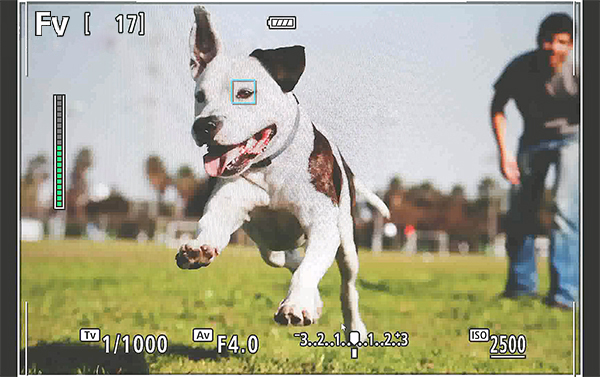
Chỉ báo ở bên trái màn hình hiển thị trạng thái bộ đệm. Nó có màu xanh lá khi bạn bắt đầu chụp. Khi nó đầy lên và chuyển sang màu đỏ, bộ nhớ đệm đã đầy và bạn sẽ không thể ghi thêm bất kỳ hình ảnh nào nữa.

Trong khi phát lại, chuỗi RAW burst được kết hợp thành một tập tin. Nhấn nút “SET” để xem và trích xuất các tấm riêng lẻ trong chuỗi. Ảnh RAW burst phải được trích xuất trong máy ảnh hoặc bằng phần mềm Digital Photo Professional 4 của Canon.
Thủ thuật chuyên nghiệp
- Một khi bạn đã nhả nút chụp, máy ảnh có thể mất một lúc để ghi các tập tin vào thẻ nhớ. Điều này phụ thuộc vào mẫu máy ảnh, thẻ nhớ, và số tấm trong chuỗi.
- Nếu bạn muốn ghi nhanh hơn hoặc chụp liên tục lâu hơn, hãy mua thẻ nhớ có dung lượng cao hơn và tốc độ ghi nhanh hơn.
Tôi có thể kích hoạt chế độ RAW burst và pre-shooting bằng cách nào?
Tôi có thể kích hoạt chế độ RAW burst và pre-shooting bằng cách nào?
Bước 1
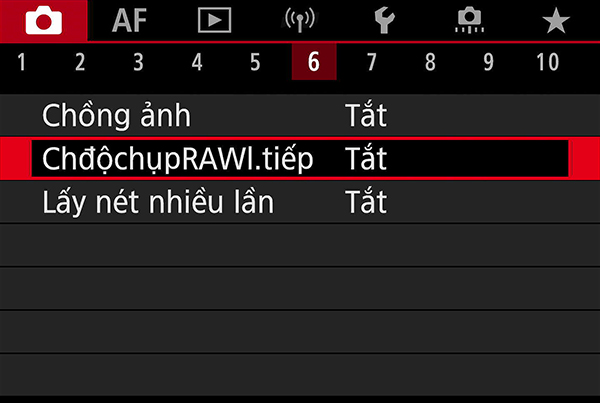
Tìm trí và chọn “RAW burst mode” trong trình đơn SHOOT (màu đỏ). Số tab tùy vào mẫu máy. Trên EOS R7, nó nằm ở Tab 6.
Bước 2
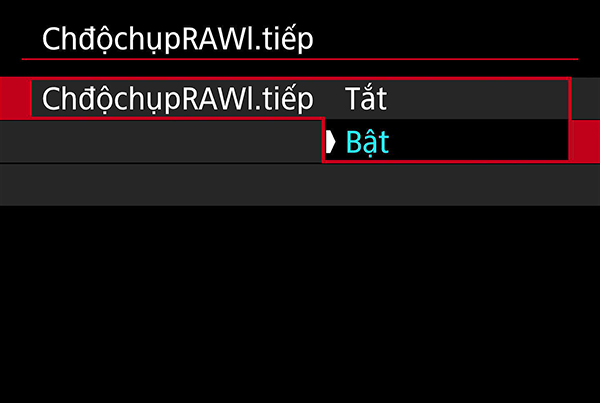
Chọn “Enable”.
Bước 3

Một khi chế độ RAW burst được bật, chức năng pre-shooting sẽ khả dụng. Chọn nó để kích hoạt.
Tôi có thể trích xuất một tấm từ chuỗi RAW burst bằng cách nào?
Tôi có thể trích xuất một tấm từ chuỗi RAW burst bằng cách nào?
Bất kể tính năng pre-shooting được bật hay tắt, tất cả ảnh trong chuỗi RAW burst đều được ghi dưới dạng cuộn (roll) trong một tập tin ảnh RAW duy nhất. Nếu bạn đã bật chế độ pre-shooting, cuộn cũng sẽ bao gồm các ảnh được chụp trong khoảng 0,5 giây trước khi bạn nhấn hết nút chụp. Cảnh báo: Các chuỗi dài dẫn đến các tập tin lớn hơn!
Có hai cách để xem và trích xuất ảnh từ các chuỗi RAW burst: trong máy ảnh và sử dụng phần mềm Digital Photo Professional 4 của Canon.
Phương pháp 1: Trong máy ảnh
Bước 1
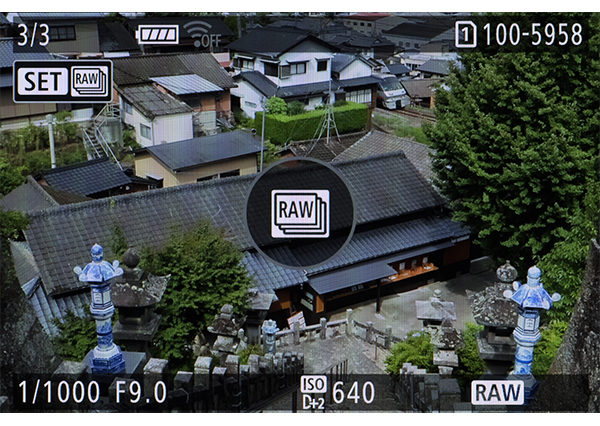
Vào chế độ phát lại và tìm tập tin RAW burst mà bạn muốn xem lại. Nhấn nút SET.
Bước 2

Bạn sẽ thấy màn hình bên trên. Sử dụng các phím chéo/Nút Điều Khiển Đa Năng/bánh xe Điều Khiển Nhanh (tùy vào máy ảnh của bạn) để xem các ảnh riêng lẻ trong chuỗi. Bạn có thể phóng to ảnh để kiểm tra kỹ hơn.
Bước 3
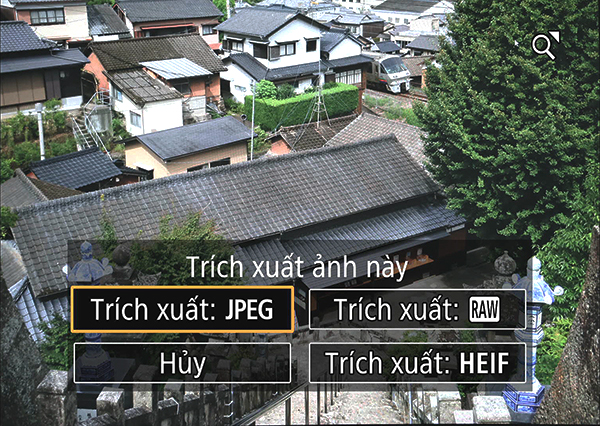
Để trích xuất một ảnh, nhấn nút SET. Trình đơn bên trên sẽ xuất hiện. Chọn định dạng mong muốn. Lưu ý rằng bạn sẽ không thể phóng to tập tin hình ảnh đã trích xuất trong máy ảnh.
Ảnh đã trích xuất
Nếu bạn trích xuất ảnh thành JPEG hoặc HEIF, bạn có thể thực hiện các chỉnh sửa chung đã chọn đối với hình ảnh được trích xuất trong máy ảnh, chẳng hạn như điều chỉnh độ sáng, cân bằng trắng và Picture Style. Các tập tin JPEG có thể được gửi đến điện thoại thông minh của bạn thông qua ứng dụng Camera Connect để tải ngay lên mạng xã hội!
Tuy nhiên, chức năng phóng to và chỉnh sửa Creative Assist sẽ không khả dụng. Để chỉnh sửa nhiều hơn, hãy nhập tập tin ảnh RAW vào máy tính.
Phương pháp 2: Phần mềm Digital Photo Professional 4 của Canon
Bạn có thể thấy thuận tiện hơn khi xem lại và trích xuất ảnh RAW burst bằng phần mềm Digital Photo Professional 4 (DPP) trên máy tính. Phần mềm này được cung cấp miễn phí cho người dùng máy ảnh Canon và bạn có thể tải xuống phiên bản mới nhất ở đây (Phiên bản tiếng Anh).
Bước 1

Chọn tập tin RAW burst trong DPP. Sau đó, vào [Tools][Start RAW Burst Image tool].
Bước 2

Sử dụng thanh trượt (1) để tìm ảnh đẹp nhất trong chuỗi. Sau đó nhấp vào nút trích xuất (2) để trích xuất và lưu ảnh đã chọn dưới dạng tập tin ảnh RAW. Bạn cũng có thể trích xuất và lưu một chuỗi ảnh đã chọn từ tập tin RAW burst gốc.
Ảnh đã trích xuất
Bạn có thể xử lý hậu kỳ tập tin ảnh RAW đã trích xuất trong DPP hoặc phần mềm chỉnh sửa ảnh bạn thích giống như bất kỳ tập tin ảnh RAW nào khác.
Tìm hiểu thêm về những gì bạn có thể làm với Digital Photo Professional trong:
5 Bước Dễ Dàng Để Kết Hợp Các Vệt Sáng trong Digital Photo Professional
5 Điều Chỉnh Thiết Yếu Cần Thực Hiện với Digital Photo Professional
Tìm hiểu thêm về các chế độ và chức năng trong máy ảnh của bạn trong:
Câu Hỏi Thường Gặp về Máy Ảnh: Chỉnh Quang Sai Thấu Kính Trong Máy Ảnh Có Chức Năng Gì?
Thủ Thuật Sử Dụng ISO Auto: Tránh Nhòe Đối Tượng Bằng Thiết Lập Phải Biết Này!
Tùy Chỉnh Chức Năng Touch & Drag AF Để Chụp Qua EVF Hiệu Quả Hơn
Giới thiệu về tác giả
Một nguyệt san tin rằng thú vui nhiếp ảnh sẽ tăng cao khi người ta tìm hiểu càng nhiều về các chức năng của máy ảnh. Tạp chí này cung cấp thông tin về các máy ảnh và tính năng mới nhất và thường xuyên giới thiệu các kỹ thuật nhiếp ảnh khác nhau.
Xuất bản bởi Impress Corporation
Là người gốc Shimbashi, Tokyo, là nơi khởi nguồn của hệ thống đường sắt Nhật Bản, Murakami sinh năm 1987, bằng tuổi với Japan Railways và hệ thống EOS. Là một nhiếp ảnh gia tích cực từ những ngày còn học trung học, ở đó anh thường xuyên tham gia các cuộc thi nhiếp ảnh dành cho học sinh trung học, anh đã tốt nghiệp với bằng nhiếp ảnh tại Nihon University College of Art. Anh thích đi xe lửa cũng như chụp ảnh xe lửa, và ảnh xe lửa của anh thường được chụp trong các chuyến đi đó.



































